WebApi 接口测试工具:WebApiTestClient
文章来源:http://www.cnblogs.com/landeanfen/p/5210356.html
一、WebApiTestClient介绍
1、WebApiTestClient组件作用主要有以下几个:
(1)、将WebApi的接口放到了浏览器里面,以可视化的方式展现出来,比如我们通过http://localhost:8080/Help这个地址就能在浏览器里面看到这个服务里面所有的API接口以及接口的详细说明,省去了我们手写接口文档的麻烦。
(2)、能够详细查看API的类说明、方法说明、参数说明、返回值说明。只需要我们在定义方法时候加上 /// <summary> 这种详细注释即可,组件自动读取注释里面的内容展现在界面上面。
(3)、可以修改http请求头文件Head和请求体Body里面的参数,指定发送http请求的特性,比如指定我们最常见的contentType指示参数的类型。
(4)、组件拥有测试接口的功能,用过Soup UI的朋友应该知道,通过Soup UI能够方便测试WebService参数以及返回值。我们的WebApiTestClient也可以实现类似的功能,直接通过页面上的测试按钮,就能测试接口。
2、WebApiTestClient是一个开源组件。开源地址:https://github.com/yaohuang/WebApiTestClient
二、WebApiTestClient展示
第一印象:接口列表。

点击某一个接口查看接口详细。例如本文查看Get请求的无参方法,右下角有按钮可以测试接口。

点击“Test API”按钮

点击Send发送请求

第二个有参数的接口
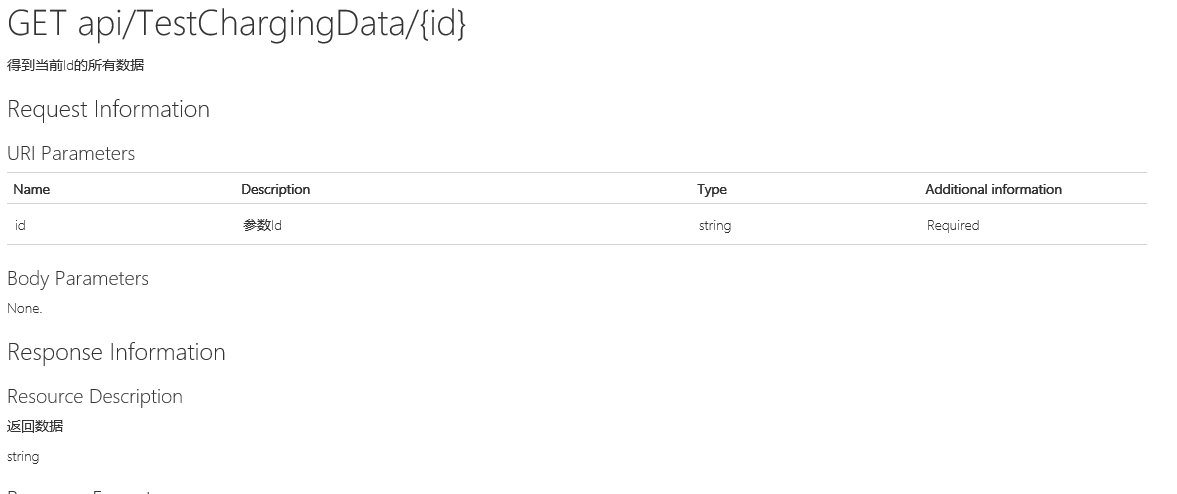
手动输入参数,得到返回结果
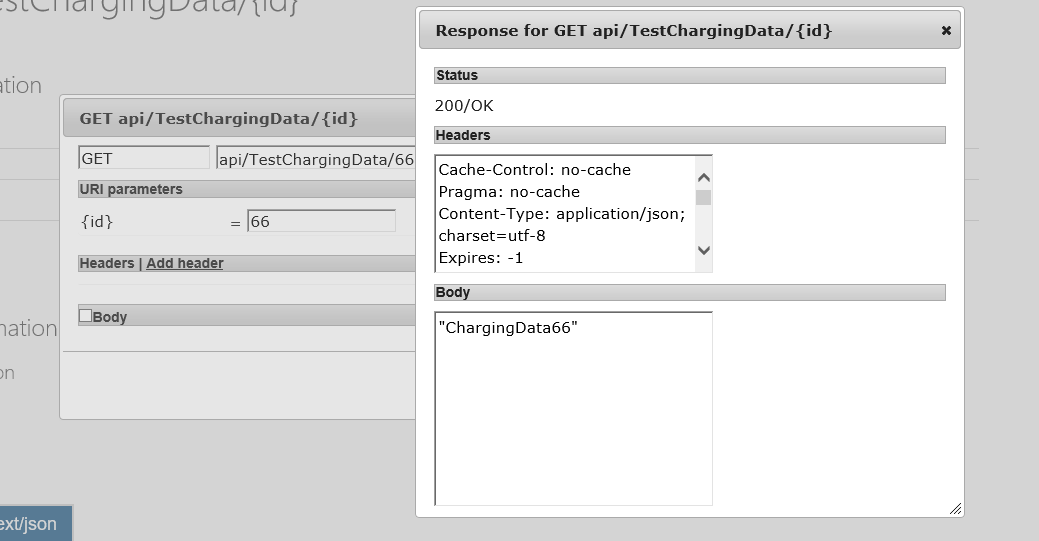
如果参数的类型是对象,可以直接解析class定义上面的 /// <summary> 标注,显示如下

由于是post请求,如果需要执行参数长度和类型,可以通过content-length和content-type来指定。并且具体的参数可以指定不同格式显示,比如下图的application/json和application/xml
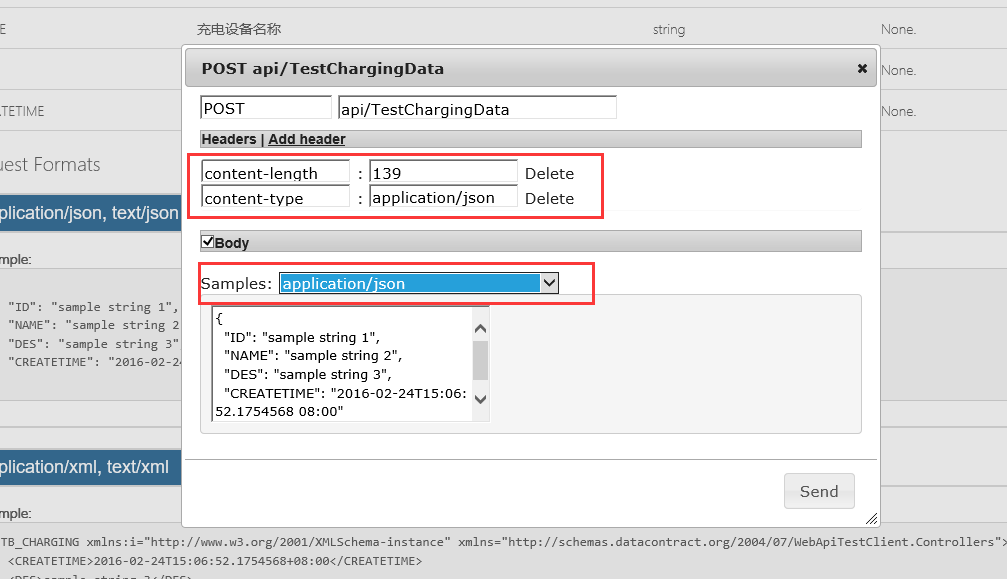

得到返回值
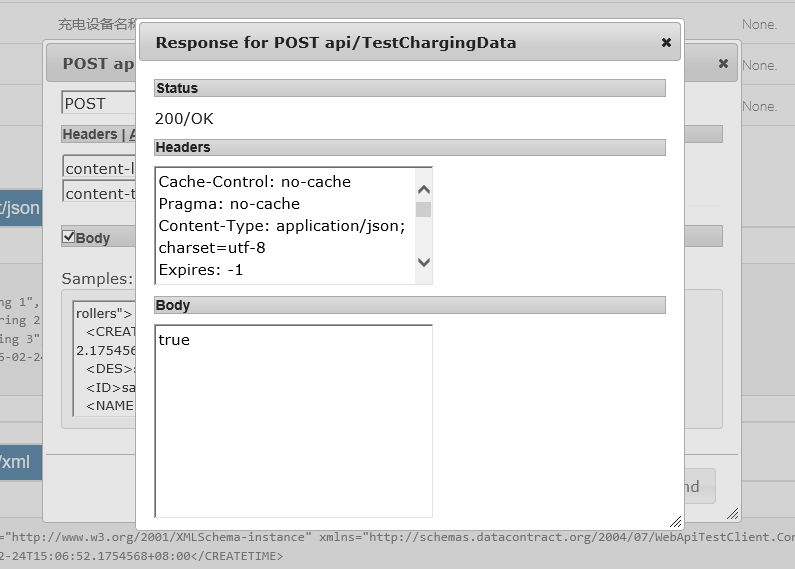
三、WebApiTestClient使用
1、如何引入组件
首先,我们需要定义一个API项目
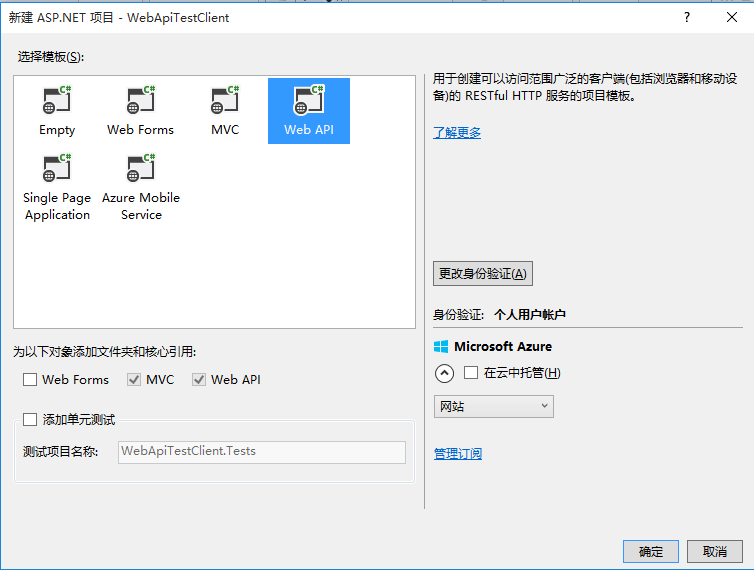
然后通过Nuget引入组件,如下图。记住选下图中的第三个。
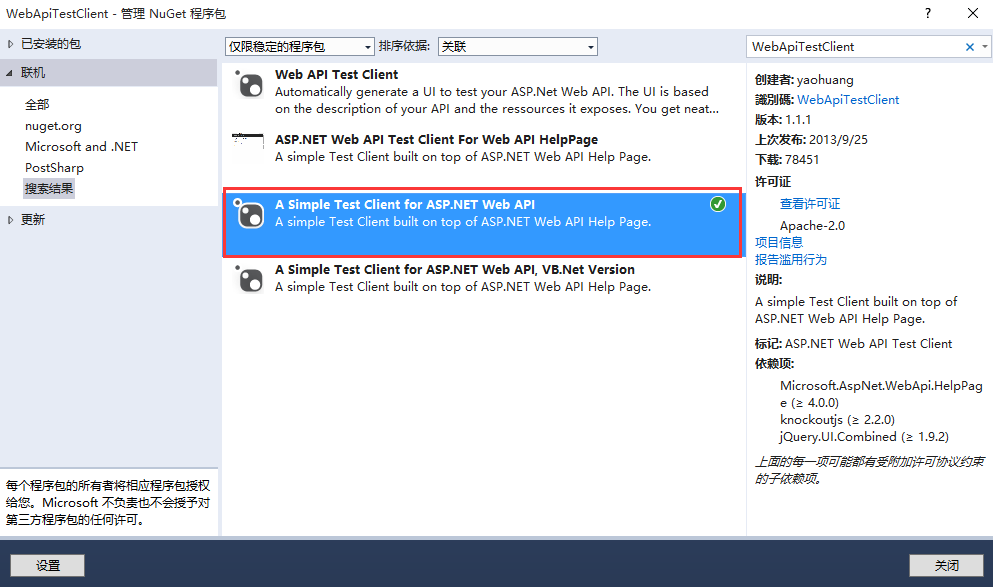
引入成功后,将向项目里面添加一些主要文件:
- Scripts\WebApiTestClient.js
- Areas\HelpPage\TestClient.css
- Areas\HelpPage\Views\Help\DisplayTemplates\TestClientDialogs.cshtml
- Areas\HelpPage\Views\Help\DisplayTemplates\TestClientReferences.cshtml
2、如何使用组件
1、修改Api.cshtml文件
通过上述步骤,就能将组件WebAPITestClient引入进来。下面我们只需要做一件事:打开文件 (根据 Areas\HelpPage\Views\Help) Api.cshtml 并添加以下内容:
- @Html.DisplayForModel("TestClientDialogs")
- @Html.DisplayForModel("TestClientReferences")
添加后Api.cshtml文件的代码如下

- @using System.Web.Http
- @using WebApiTestClient.Areas.HelpPage.Models
- @model HelpPageApiModel
- @{
- var description = Model.ApiDescription;
- ViewBag.Title = description.HttpMethod.Method + " " + description.RelativePath;
- }
- <link type="text/css" href="~/Areas/HelpPage/HelpPage.css" rel="stylesheet" />
- <div id="body" class="help-page">
- <section class="featured">
- <div class="content-wrapper">
- <p>
- @Html.ActionLink("Help Page Home", "Index")
- </p>
- </div>
- </section>
- <section class="content-wrapper main-content clear-fix">
- @Html.DisplayForModel()
- </section>
- </div>
- @Html.DisplayForModel("TestClientDialogs")
- @section Scripts{
- <link href="~/Areas/HelpPage/HelpPage.css" rel="stylesheet" />
- @Html.DisplayForModel("TestClientReferences")
- }

2、配置读取注释的xml路径
其实,通过上面的步骤,我们的项目已经可以跑起来了,也可以调用接口测试。但是,还不能读取 /// <summary> 注释里面的东西。需要做如下配置才行。
(1)配置生成xml的路径。我们在项目上面点右键→属性→生成标签页配置xml的路径
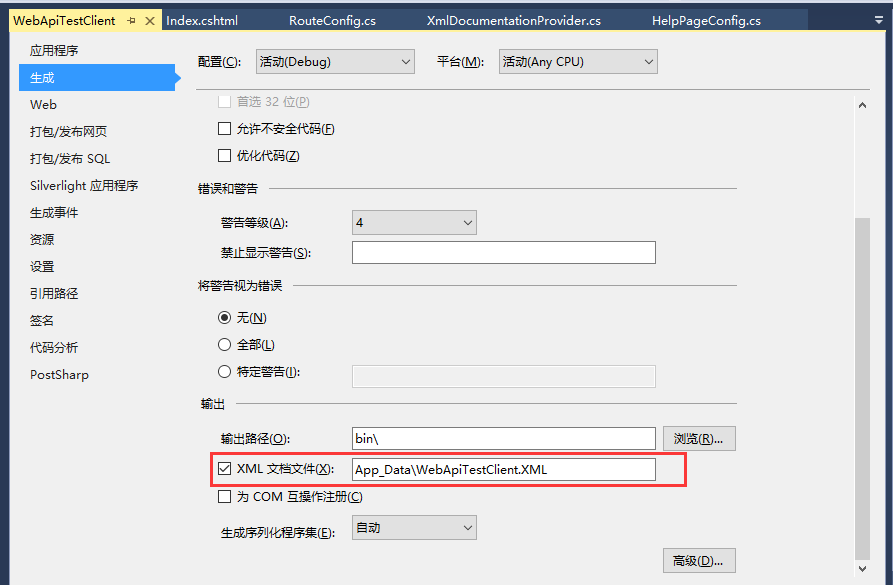
(2)在xml的读取路径:在下图的HelpPageConfig.cs里面配置一句话,指定xml的读取路径。
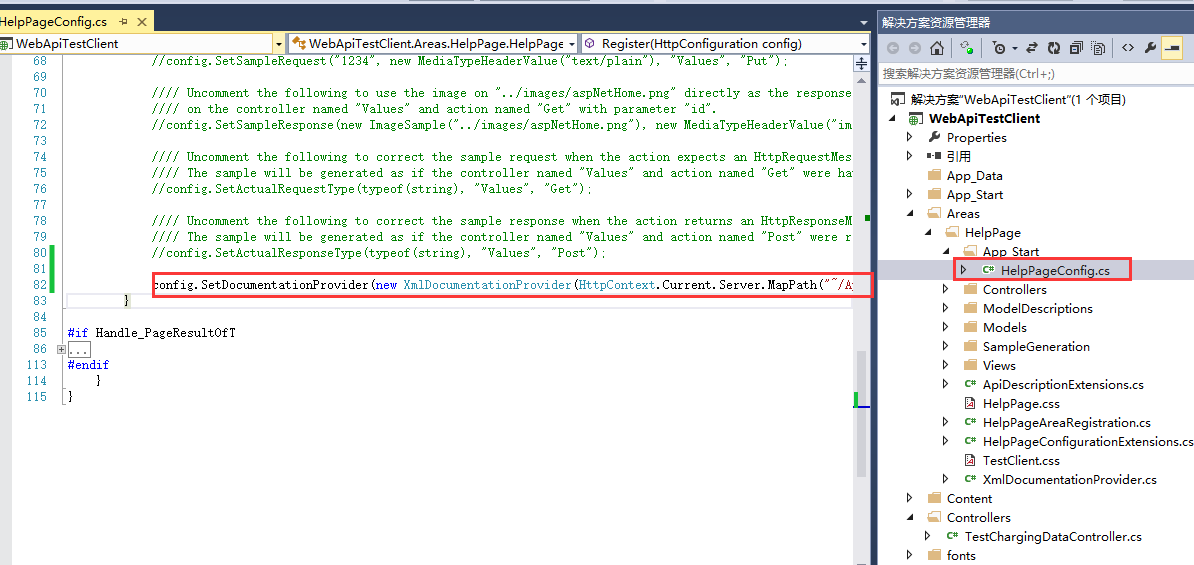
这句代码如下:
- config.SetDocumentationProvider(new XmlDocumentationProvider(HttpContext.Current.Server.MapPath("~/App_Data/WebApiTestClient.XML")));
3、测试接口

- /// <summary>
- /// 测试API Test Client
- /// </summary>
- public class TestChargingDataController : ApiController
- {
- /// <summary>
- /// 得到所有数据
- /// </summary>
- /// <returns>返回数据</returns>
- [HttpGet]
- public string GetAllChargingData()
- {
- return "ChargingData";
- }
- /// <summary>
- /// 得到当前Id的所有数据
- /// </summary>
- /// <param name="id">参数Id</param>
- /// <returns>返回数据</returns>
- [HttpGet]
- public string GetAllChargingData(string id)
- {
- return "ChargingData" + id ;
- }
- /// <summary>
- /// Post提交
- /// </summary>
- /// <param name="oData">对象</param>
- /// <returns>提交是否成功</returns>
- [HttpPost]
- public bool Post(TB_CHARGING oData)
- {
- return true;
- }
- /// <summary>
- /// Put请求
- /// </summary>
- /// <param name="oData">对象</param>
- /// <returns>提交是否成功</returns>
- [HttpPut]
- public bool Put(TB_CHARGING oData)
- {
- return true;
- }
- /// <summary>
- /// delete操作
- /// </summary>
- /// <param name="id">对象id</param>
- /// <returns>操作是否成功</returns>
- [HttpDelete]
- public bool Delete(string id)
- {
- return true;
- }
- }
- /// <summary>
- /// 充电对象实体
- /// </summary>
- public class TB_CHARGING
- {
- /// <summary>
- /// 主键Id
- /// </summary>
- public string ID { get; set; }
- /// <summary>
- /// 充电设备名称
- /// </summary>
- public string NAME { get; set; }
- /// <summary>
- /// 充电设备描述
- /// </summary>
- public string DES { get; set; }
- /// <summary>
- /// 创建时间
- /// </summary>
- public DateTime CREATETIME { get; set; }
- }

至此,组件就搭完了,剩下的就是运行了。我们在url里面敲地址http://localhost:8080/Help/Index或者http://localhost:8080/Help就能得到上述效果。还不赶紧试试~~
四、总结
上面简单总结了下WebApiTestClient的使用,如果你的WebApi也是一个单独的服务,可以整起来当帮助文档用,省得你自己写。哈哈,不要谢我,请叫我红领巾。欢迎推荐。Demo下载
WebApi 接口测试工具:WebApiTestClient的更多相关文章
- C#进阶系列——WebApi 接口测试工具:WebApiTestClient
前言:这两天在整WebApi的服务,由于调用方是Android客户端,Android开发人员也不懂C#语法,API里面的接口也不能直接给他们看,没办法,只有整个详细一点的文档呗.由于接口个数有点多,每 ...
- 【转载】WebApi 接口测试工具:WebApiTestClient
正文 前言:这两天在整WebApi的服务,由于调用方是Android客户端,Android开发人员也不懂C#语法,API里面的接口也不能直接给他们看,没办法,只有整个详细一点的文档呗.由于接口个数有点 ...
- PCB WebAPI 接口测试工具与接口文档生成
我们自己写WebAPI或调用对方系统提供的WebAPI时,测试WebAPI接口工具用哪些工具呢. 这里将3种WebAPI常用到的工具使用说明.主要是讲对第3种WebApiTestClientWebAp ...
- •C#进阶系列——WebApi接口测试工具:WebApiTestClient
阅读目录 一.WebApiTestClient介绍 二.WebApiTestClient展示 三.WebApiTestClient使用 1.如何引入组件 2.如何使用组件 四.总结 正文 前言:这两天 ...
- WebApi接口测试工具
原文出处: 懒得安分 前言:这两天在整WebApi的服务,由于调用方是Android客户端,Android开发人员也不懂C#语法,API里面的接口也不能直接给他们看,没办法,只有整个详细一点的文档呗. ...
- 后端程序员之路 30、webapi测试工具的一点想法
有了webapi,对应的,也就要有各种语言的sdk,有时候,还要有一个好用的api测试工具.sdk和api测试工具在功能上有一些异同,有时候测试工具会直接基于sdk来制作. 它们通常包含: 1.htt ...
- postman接口测试工具3.0版本的坑
今天用postman接口测试工具3.0版本被坑,找了半天,原来postman这个新版本有个坑啊 下面的get参数,第一行不管你填不填,都是无效的,可能是postman的一个bug吧
- Remoting接口测试工具
动手写一个Remoting接口测试工具 基于.NET开发分布式系统,经常用到Remoting技术.在测试驱动开发流行的今天,如果针对分布式系统中的每个Remoting接口的每个方法都要写详细的测试脚本 ...
- python接口自动化(四)--接口测试工具介绍(详解)
简介 “工欲善其事必先利其器”,通过前边几篇文章的介绍,大家大致对接口有了进一步的认识.那么接下来让我们看看接口测试的工具有哪些. 目前,市场上有很多支持接口测试的工具.利用工具进行接口测试,能够提供 ...
随机推荐
- 必备:常用px,pt,em换算表(转)
常用px,pt,em换算表 pt (point,磅):是一个物理长度单位,指的是72分之一英寸. px (pixel,像素):是一个虚拟长度单位,是计算机系统的数字化图像长度单位,如果px要换算成物理 ...
- Java Web页面跳转
Java Web的页面跳转分服务器跳转和客户端跳转: 服务器端跳转 的特点是:跳转之后浏览器的地址栏不会发生任何变化,在使用rquest属性范围时,能将request属性保存到跳转页.执行到跳转语句 ...
- [CareerCup] 15.4 Types of Join 各种交
15.4 What are the different types of joins? Please explain how they differ and why certain types are ...
- HTML 插入视频
HTML 5 video 视频标签全属性详解 现在如果要在页面中使用video标签,需要考虑三种情况,支持Ogg Theora或者VP8(如果这玩意儿没出事的话)的(Opera.Mozilla.C ...
- Java I/O Basic
/* 记住每个类相应的用法*/流的分类: io包内定义了所有的流 分类: 方向:输入流.输出流 处理数据单位:字节流.字符流 功能不同:节点流.处理流 所有流类型,位于java.io包内,分别继承以下 ...
- org.apache.catalina.LifecycleException
web.xml中<url-pattern>.do</url-pattern>改为<url-pattern>*.do</url-pattern> 1 严重 ...
- java读取属性配置文件工具类
import java.io.IOException; import java.io.InputStream; import java.util.Properties; /** * * 类: ProU ...
- Silverlight控件——如何提升应用程序信任度与问题解决
从silverlight5开始,可以在项目设置中勾选“在浏览器内运行时需要提升的信任”来达到在浏览器内运行提权silverlight客户端的目的,在个特性很有用处. 可我使用这个功能时遇到了一个奇怪的 ...
- Android课程---布局管理器之相对布局(一)
下面示例的是在父容器里如何设置按钮的位置,难度:***,重点是找到一个主按钮,设置它的id,然后根据它来设置其他按钮在父容器的位置. 代码示例: <?xml version="1.0& ...
- 杭电ACM题目分类
基础题: 1000.1001.1004.1005.1008.1012.1013.1014.1017.1019.1021.1028.1029.1032.1037.1040.1048.1056.1058. ...
